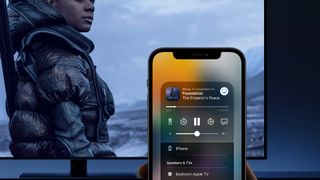Bir iPhone'u TV'nize nasıl yansıtacağınızı bilmek, yepyeni olasılıklarla dolu bir dünyanın kilidini açacaktır.
AirPlay, 2010 yılında iOS 4'ün bir parçası olarak piyasaya sürüldüğünde, ses, video ve fotoğrafların bir Apple TV cihazı aracılığıyla yayınlanmasını sağladı . Ancak 2018'de Apple bir adım daha ileri gitti ve AirPlay 2'yi piyasaya sürdü.
En iyi TV'lerin arkasındaki şirketler olan LG, Samsung, Vizio ve Sony gibi üreticilerin, bazı TV modellerinde bu teknolojiyi kullanacağını ve kullanıcıların iPhone ekranlarını başka hiçbir şeye ihtiyaç duymadan bir televizyona yansıtmalarına olanak tanıyacağını duyurmalarını istedi. cihaz.
Ama bu ne anlama geliyor? Ekran yansıtma, iPhone'unuzun tüm ekranını bir televizyonda çoğaltmanıza olanak tanır. Bu, ekran yansıtma etkinken bir iPhone'da yaptığınız her şeyin TV'de görüntüleneceği anlamına gelir.
Bir grup insana, küçük bir ekranın etrafında toplanmalarına gerek kalmadan, iOS aygıtınızdaki bir şeyi göstermenin harika bir yolu. Hatta iPhone'unuzu yataydan dikeye çevirebilir ve bu hareketi TV'de de çoğaltabilirsiniz.
Uyumlu bir TV'niz ve iPhone'unuz varsa - iPhone 5S'den en son iPhone 13 serisine kadar herhangi bir iPhone çalışacaktır - işte bir iPhone'u TV'nize nasıl yansıtacağınıza ilişkin kılavuzumuz.
Bir iPhone'u TV'nize Nasıl Yansıtırsınız?
1. AirPlay 2 uyumlu TV'nizi bir Wi -Fi ağına bağlayın . Her televizyon farklıdır, bu nedenle üreticinin talimatlarına uyun. iPhone'unuzla aynı Wi-Fi ağında olması gerekir.

2 . Şimdi, iPhone'unuzdaki Kontrol Merkezini açın . Bunu, iPhone X veya sonraki bir modelde ekranın sağ üst köşesinden aşağı kaydırarak yaparsınız. Ana Sayfa düğmesi olan daha eski bir iPhone'unuz varsa, ekranın altından yukarı kaydırın. Ardından, Ekran Yansıtma simgesine dokunun .

3. Artık televizyonunuzun uyumlu Screen Mirror cihazlarından biri olarak listelendiğini görmelisiniz (televizyona bağlı bir Apple TV'niz varsa ekran aynası da mümkündür). TV modelinize dokunun . İstenirse, TV'nizde görünen şifreyi iOS cihazınıza girin.
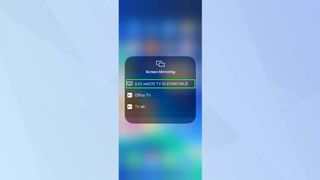
4. iPhone ekranınız artık TV'nizde görünecektir. iPhone'unuzda gerçekleştirdiğiniz herhangi bir işlem televizyona yansıtılacaktır.

5. Ekran yansıtmayı sonlandırmak istediğinizde Kontrol Merkezini tekrar açın. Screen Mirroring'e dokunun ve Mirroring'i Durdur'u seçin .
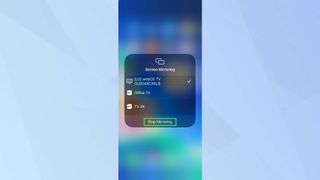
Videoları iPhone'dan TV'ye aktarma
Tüm iPhone ekranınızı yansıtmak yerine yalnızca bir videoyu oynatmak istiyorsanız, YouTube da dahil olmak üzere birçok video uygulamasında yerleşik olan AirPlay işlevini kullanabilirsiniz.
Videoları bir iPhone'dan TV'nize nasıl aktaracağınız aşağıda açıklanmıştır.
1. YouTube gibi bir uygulamada yayınlamak istediğiniz bir video bulun .
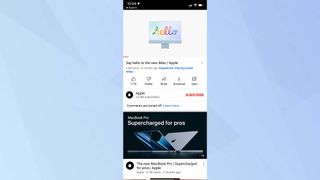
2. Akış simgesine dokunun ve bağlanmak istediğiniz cihazı seçin.
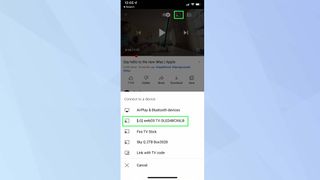
3. Fotoğraflar uygulamasından bir video oynatıyorsanız, Paylaş düğmesine dokunun ve seçenekler listesinden AirPlay simgesini seçin . Bir kez daha, bir cihaz seçmeniz istenecek.
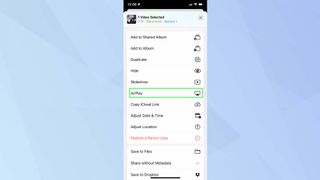
Artık iPhone'dan nasıl yazdırılacağını öğrendiniz, her iPhone sahibinin bilmesi gereken 15 temel Mesaj ipucuna veya bir iPad'in nasıl sıfırlanacağına göz atın . Çevrimiçi gizliliğinizi nasıl artırabileceğinizi merak ediyorsanız, iOS 15'te E-postamı Gizle'yi nasıl kullanacağınıza bir göz atın .